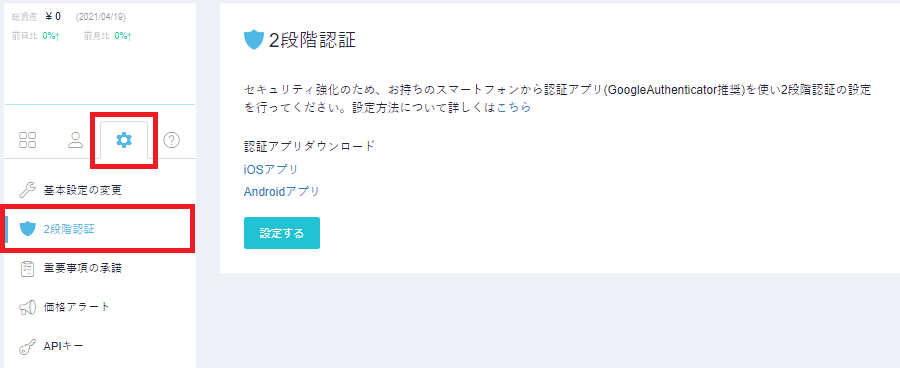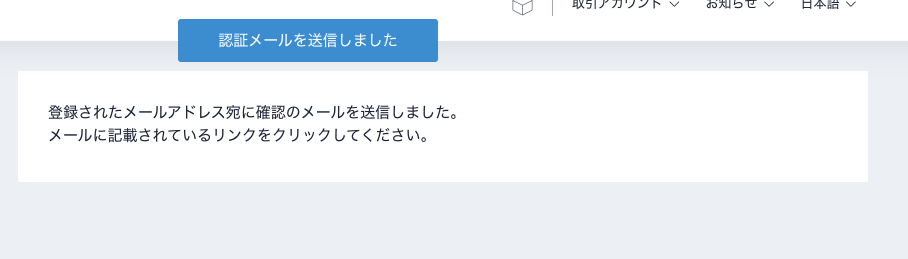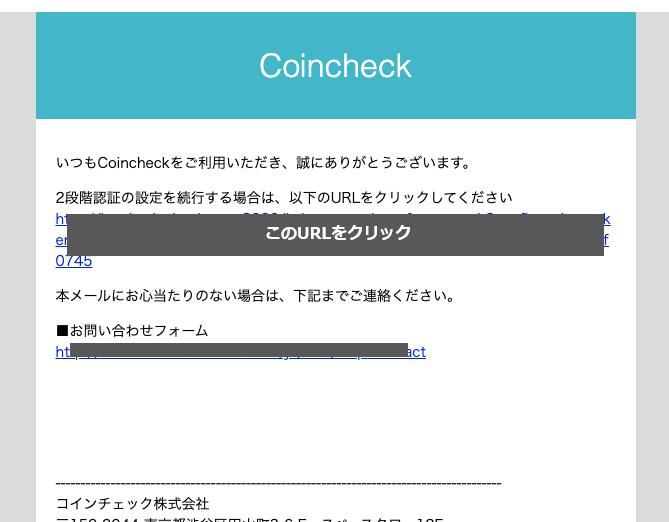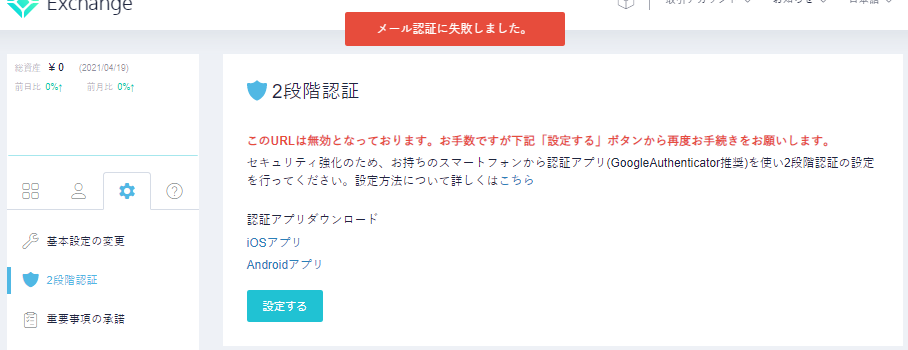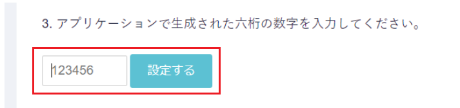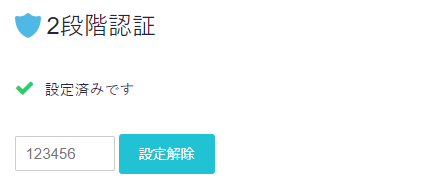回答
Q
パソコンとスマートフォンを用いた2段階認証の設定方法
A
パソコンとスマートフォンを用いて2段階認証の設定を行う場合、以下の手順で設定をしてください。
パソコンを操作する手順の冒頭に【パソコン】��、スマートフォンを操作する手順の冒頭に【スマートフォン】と表記しております。
[2]【スマートフォン】認証アプリをダウンロードしてください。
※当社では、Google Authenticator(Google 認証システム)やAuthy、パスワードマネージャー(iOSのみ)でのご利用方法を、ヘルプページ中の説明にて取り上げています(他の認証アプリも利用可)
※ご利用中の認証アプリがない場合は「Google Authenticator」をご利用ください
※次に【スマートフォン】を使用するのは[6]になります。
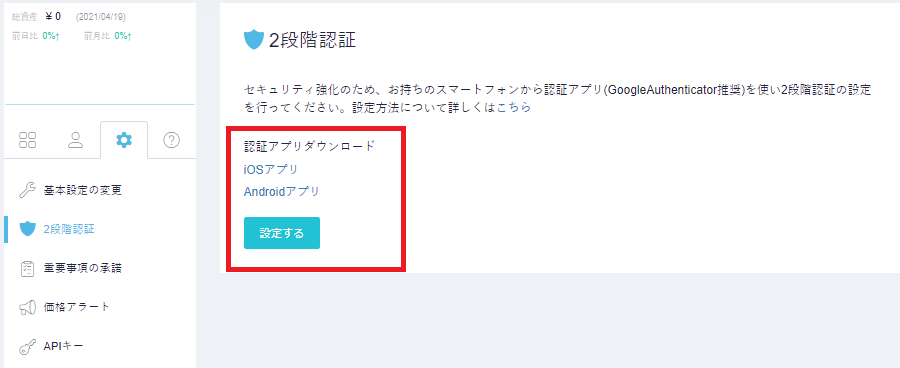
[5]【パソコン】認証が終わったら、「セットアップキー」をメモなど他の場所へ保存してください。
スマートフォンの機種変更を行う際などに使用します。
- セットアップキーを用いて2段階認証を設定することも可能です。
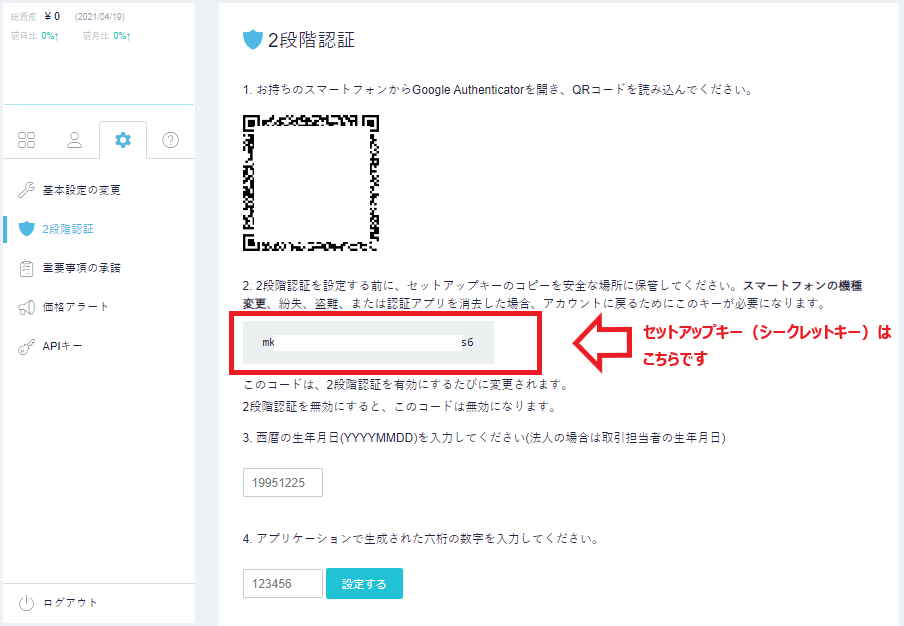
[6]【スマートフォン】(2)にてダウンロードした認証アプリを開き「QRコードをスキャン」を選択。
カメラでパソコン画面に表示されているQRコードを読み込んでください。
[7]【スマートフォン】「Google Authenticator」に表示されたパスコードを確認します。(黄色い四角の部分がパスコードが切り替わるまでの時間を表しています)
※ご自身のスマートフォンに表示されている6桁の数字を入力してください
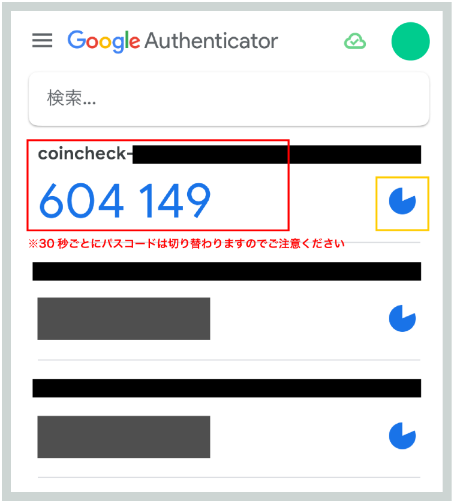
関連情報は以下をご確認ください。
上記Q&Aは参考になりましたか?